细述win7系统上配置outlook2013自动回复的两个操作办法
发布日期:2015-11-30 作者:电脑公司 来源:http://www.086111.com1、新建模板和普通邮件是一样的,点击【新建电子邮件】输入相应的回复语,然后点击【文件】。
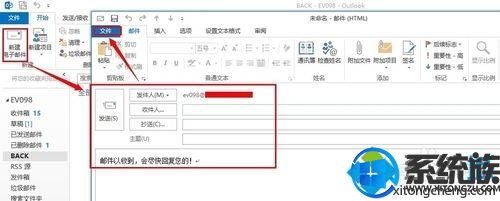
2、进入【文件】选项后,点击【另存为】。
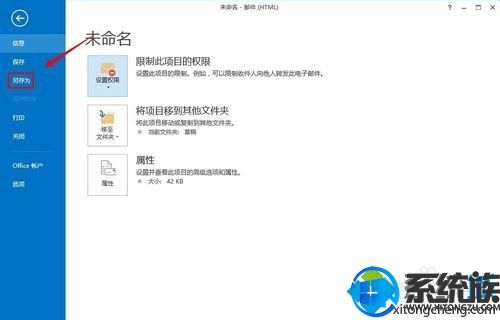
3、在另存为对话框中,选择好保存位置,输入文件名称,保存类型一定要配置成【outlook模板】最后保存。

配置办法2:
1、在ouxiazaimaTLooK2013开始选项中点击【规则】---【管理规则和通知】。
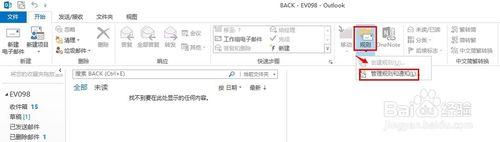
2、进入【规则和通知】的对话框后,点击【新建规则】----【对我接收的邮件应用规则】---【下一步】如下图所示:
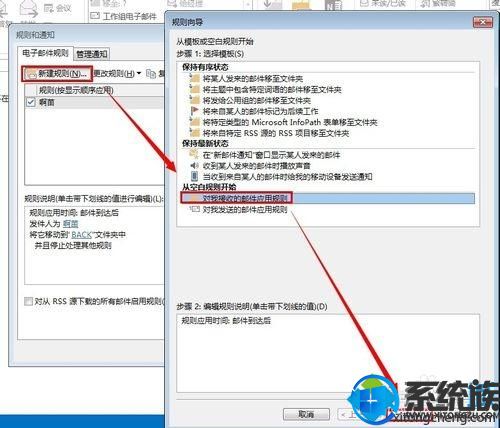
3、在选择条件下面找到【只发送给我】并勾上复选框。【下一步】。
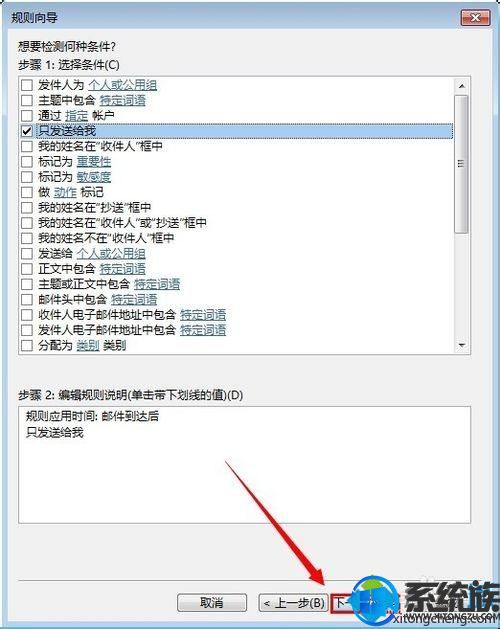
4、怎么解决该邮件下面选择【用特定模板答复】并勾上复选框,再在下面的编辑规则的下面点击【用特定模板答复】。如下图所示:
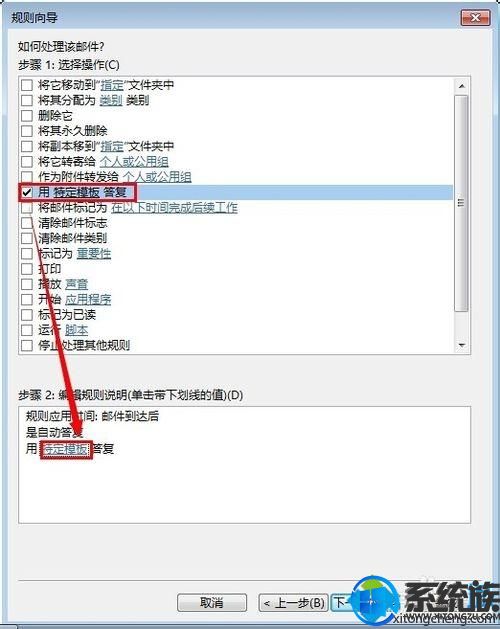
5、在选模板文件的时候要注意,查找范围要在文件系统中的用户模板浏览查找。找到以后点击【打开】如下图所示:
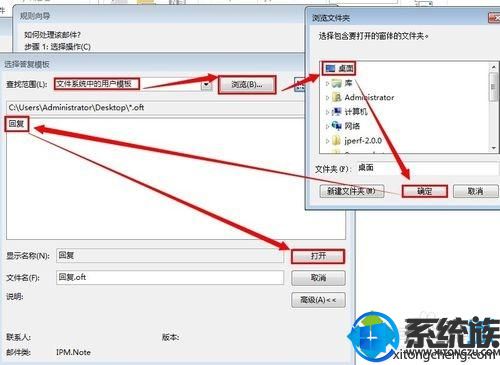
6、选择好模板以后,点击【完成】。
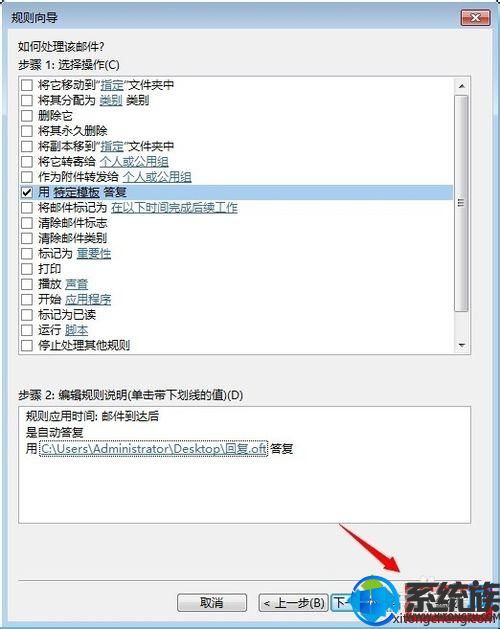
7、由于我之前收到过许多邮件,这次是第一次创建自动回复规则,所以会一一的回复给发给我邮件的人。
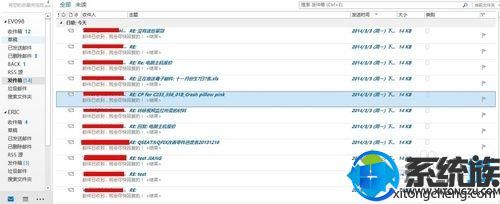
上面所述的办法,便是给win7系统配置outlook2013自动回复的操作办法了,大家如果在工作时有需要的话,可以按照上面的步骤进行配置,但愿本篇介绍能协助顺利办公,知道更多win7系统上的配置介绍,请继续关注本站系统城。
栏目专题推荐
系统下载推荐
系统教程推荐
友情链接